העברת הודעות מיידיות (IM) ב- Skype for Business היא דרך יעילה ליצירת קשר עם אנשי הקשר שלך בזמן אמת ובאופן ספונטני. להעברת הודעות מיידיות – שהנה רשמית פחות מדואר אלקטרוני ומהירה יותר משיחת טלפון – אין מתחרים מבחינת מהירות ונוחות שימוש.

התחלת שיחה של הודעה מיידית עם משתמש יחיד
אתר את האדם שברצונך לשלוח לו הודעה מיידית על-ידי איתור האדם בחיפוש או ברשימת אנשי הקשר שלך. תוכל גם למצוא אותו בהיסטוריית השיחות שלך.
לקבלת מידע נוסף אודות חיפוש אנשי קשר במדריך הכתובות, ראה חיפוש אנשים ב- Skype for Business.
-
אתר את תיבת החיפוש בדף אנשי הקשר הSkype for Business שלך, ממש מתחת לכרטיסיה אנשי קשר .

-
לחץ בתוך תיבת החיפוש והקלד את שם הקבוצה שברצונך לחפש.
-
רחף מעל לתמונה שלה ברשימת אנשי הקשר ולחץ על לחצן

-
הקלד את ההודעה בתחתית חלון השיחה.
-
הקש Enter בלוח המקשים כדי לשלוח את ההודעה. לצד כל הודעה מיידית תראה תמונה של האדם ששלח אותה. אפשרות זו פועלת הן עבור שיחות יחיד ליחיד והן עבור שיחות ועידה.
-
(אופציונלי) הוסף אחרים לשיחה על-ידי גרירת פרטי הקשר שלהם מרשימת אנשי הקשר לחלון השיחה.
הערה: אם יש לך הודעה ארוכה, Skype for Business מפצל אותה למקטעים ומעניק לנמענים את האפשרות לקרוא עוד או פחות מהטקסט. זה נקרא סיפור. תוכל גם להוסיף לו כותרת אם תרצה. לקבלת מידע נוסף, עבור אל שימוש בסיפורים ב- Skype for Business.
שליחת הודעה מיידית לכמה אנשים בו-זמנית
כדי להתחיל שיחה של הודעות מיידיות עם אנשי קשר מרובים, בצע את הפעולות הבאות:
-
אם האנשים שאליהם ברצונך לשלוח את ההודעה המיידית מופיעים כאנשי קשר סמוכים ברשימת אנשי הקשר שלך, החזק את מקש Shift לחוץ תוך כדי לחיצה על כל אחד מהם. לאחר מכן, לחץ על לחצן ה

-
אם האנשים שאליהם ברצונך לשלוח את ההודעה המיידית מופיעים ברשימה כאנשי קשר שאינם סמוכים, החזק את מקש Ctrl לחוץ תוך כדי לחיצה על כל איש קשר. לאחר מכן, לחץ על לחצן ה

שליחת הודעה מיידית לקבוצה
קיימות כמה דרכים לשליחת הודעה מיידית לקבוצה. באפשרותך לחפש במדריך הכתובות של החברה לרשימות תפוצה או קבוצות Microsoft 365 ולשלוח את ההודעה המיידית לכל האנשים בקבוצות אלה. ניתן גם לשלוח הודעה מיידית לקבוצה של אנשי קשר ברשימת אנשי הקשר שלך.
לקבלת מידע נוסף אודות קבוצות Microsoft 365 ראה קבלת מידע אודות קבוצות Microsoft 365.
חיפוש קבוצה ושליחת ההודעה המיידית
-
אתר את תיבת החיפוש בדף אנשי הקשר הSkype for Business שלך, ממש מתחת לכרטיסיה אנשי קשר .
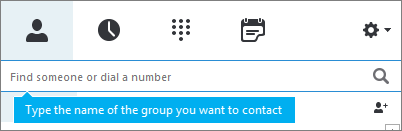
-
לחץ בתוך תיבת החיפוש והקלד את שם הקבוצה שברצונך לחפש.
-
רחף מעל לתמונה של הקבוצה ברשימת אנשי הקשר ולחץ על לחצן

-
הקלד את ההודעה בתחתית חלון השיחה.
-
הקש Enter בלוח המקשים כדי לשלוח את ההודעה.
שליחת הודעה מיידית לאחת מקבוצות רשימת אנשי הקשר שלך
-
לחץ באמצעות לחצן העכבר הימני על שם הקבוצה ברשימת אנשי הקשר שלך
-
לחץ על שלח הודעה מיידית.
-
הקלד את ההודעה בתחתית חלון השיחה.
-
הקש Enter בלוח המקשים כדי לשלוח את ההודעה.
מענה להתראה על הודעה נכנסת
כאשר מישהו מתחיל שיחת הודעה מיידית חדשה עמך, התראה קופצת על-גבי המסך. בצע אחת מהפעולות הבאות:
-
כדי לראות את ההודעה, לחץ במקום כלשהו באזור התמונה. כדי להשיב, הקלד באזור הקלט של הטקסט ולאחר מכן הקש Enter בלוח המקשים.
-
כדי לדחות את ההודעה, לחץ על התעלם. אם אתה משתמש ב- Outlook, ההודעה עוברת לדואר הנכנס שלך ב- Outlook.
התחלת שיחת הודעות מיידיות
-
שלח הודעה מיידית מכל מקום שבו אתה רואה איש קשר.
-
מתוך רשימת הצ, לחץ על האדם שאיתו ברצונך להתחיל שיחה.
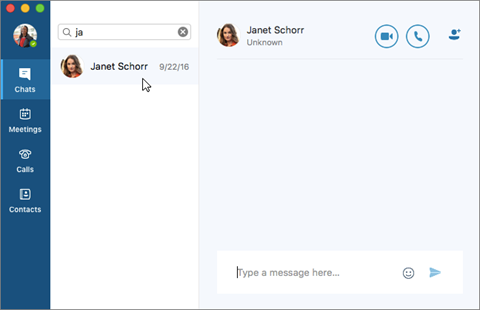
-
לחלופין, מרשימת אנשי הקשר, לחץ על האדם שאיתו ברצונך להתחיל שיחה ולאחר מכן לחץ על לחצן הודעות מיידיות

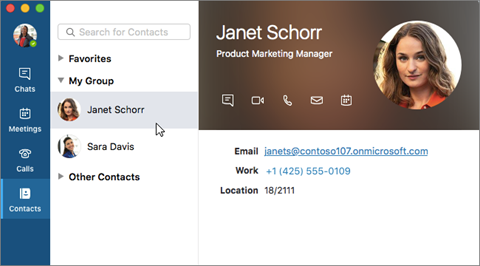
-
-
הקלד את ההודעה בתחתית חלון השיחה.

-
הקש Enter בלוח המקשים (או הקש על











